Rencherche rapide:
Pourquoi partager vidéo Dropbox ?
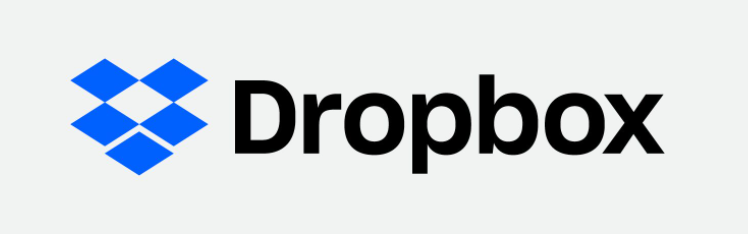
Éviter les disques durs
Étant donné que les fichiers vidéo sont plus volumineux que les autres fichiers, comment stocker et partager des vidéos de manière simple et rapide est un problème délicat. Avant l'arrivée des services de stockage cloud sur le marché, vous avez peut-être acheté des disques durs coûteux offrant jusqu'à 512 Go ou 1 To d'espace de stockage pour stocker vos vidéos. Et vous devez envoyer l'intégralité du disque dur à la personne avec laquelle vous souhaitez partager la vidéo, mais sans aucune protection de la vie privée.
Plans d'abonnement flexibles
Une solution efficace à ce problème pourrait être d'utiliser Dropbox pour stocker et partager des vidéos. Certaines s'inquiétent que Dropbox ne propose que 2 Go de stockage gratuit, mais vous pouvez en fait opter pour un plan de 16,58 $ par mois, qui vous donne 2 000 Go de stockage crypté en ligne à un prix inférieur à celui des autres clouds. Sinon, vous pouvez enregistrer d'autres comptes Dropbox si vous le souhaitez.
Partage simple
Une fois que vous ne serez plus gêné par l'espace de stockage, Dropbox vous offrira une expérience de partage de vidéos exceptionnelle en stockant toutes vos vidéos en ligne et en les partageant par le biais de simples liens. Le partage de liens permet certainement de surmonter les barrières du temps et de l'espace, ce que les disques durs ne peuvent pas faire.
D'autres personnes peuvent-elles accéder à mes vidéos dans Dropbox ?
Dropbox vous permet de partager facilement des vidéos sur Dropbox avec vos collègues et collaborateurs, qu'ils possèdent ou non un compte Dropbox. Vos collègues peuvent facilement visualiser et télécharger la vidéo que vous ajoutez à un dossier partagé avant à partir du lien du dossier que vous leur envoyez sans avoir à se connecter à un compte Dropbox.
De plus, si votre partenaire possède un compte Dropbox, vous pouvez configurer une autorisation de dossier partagé avec un mot de passe et une limite de temps pour votre partenaire. De cette façon, les partenaires qui ont été invités à votre dossier partagé peuvent non seulement visualiser et télécharger la vidéo, mais aussi la modifier. L'édition finale de la vidéo partagée sera conservée en toute sécurité dans votre dossier Dropbox.
Conseil supplémentaire : Avant de partager des vidéos sur Dropbox, vous voudrez peut-être savoir comment ajouter un fichier dans Dropbox. Veuillez cliquer sur le lien pour mieux comprendre.
2 Méthodes optimales de partager vidéo Dropbox : avec MultCloud
Méthode 1 : Utilisez le « Transfert de Cloud » de MultCloud (unique)
L'espace de stockage d'un seul compte Dropbox peut ne pas répondre à vos besoins en matière de stockage de vidéos. Il est probable que vous enregistriez Dropbox et d'autres clouds autant que possible pour obtenir davantage d'espace de stockage gratuit sans avoir à acheter. Alors comment partager la vidéo conservée dans votre Dropbox avec d'autres de vos comptes ?
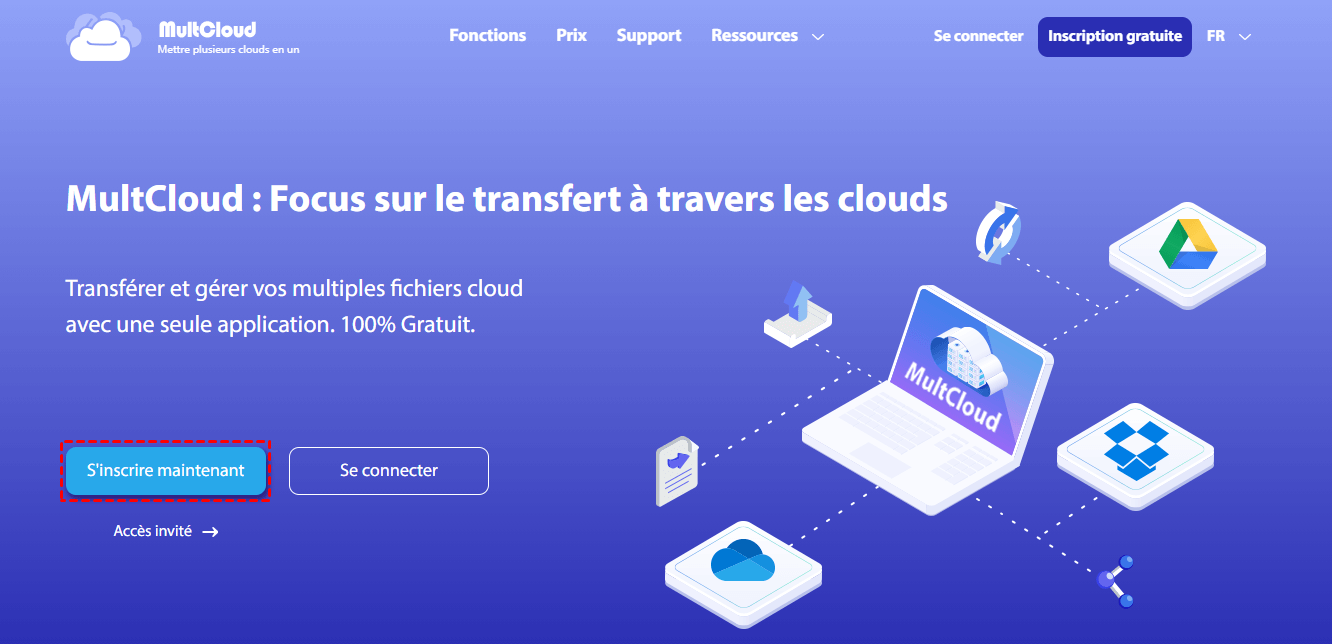
Heureusement, vous pouvez utiliser MultCloud, le meilleur gestionnaire de fichiers cloud GRATUIT, pour partager les vidéos de votre Dropbox. MultCloud est une plateforme de gestion de stockage clouds multiples qui vous permet de regrouper tous vos clouds dans une seule interface. Il prend en charge 30+ clouds principaux, dont Google Drive, Dropbox, OneDrive, G Suite, Mega, Evernote, etc.
Avec MultCloud, vous pouvez accéder à vos fichiers (vidéos, photos et documents) et les partager entre différents comptes de clouds sans avoir à vous reconnecter. Dans la partie suivante, nous vous montrons comment partager une video sur Dropbox avec MultCloud.
Étape 1 : Connectez-vous ou créez votre compte MultCloud. Vous pouvez également cliquer sur « Accès sans inscription » si vous voulez d'abord faire un essai. MultCloud vous laissera entrer avec un compte temporaire.
.png)
Étape 2 : Appuyez sur « Ajouter un Cloud » dans la barre latérale gauche pour ajouter Dropbox et d'autres comptes cloud. Suivez les pop-ups pour autoriser MultCloud à se connecter à vos clouds.
.png)
Étape 3 : Choisissez « Transfert de Cloud » dans le menu « Outils Communs ». Ensuite, cliquez sur le carré blanc de gauche « De » pour sélectionner la vidéo que vous souhaitez partager depuis votre Dropbox. Puis appuyez sur le carré de droite « à » pour sélectionner le cloud cible ou son dossier comme destination du transfert.
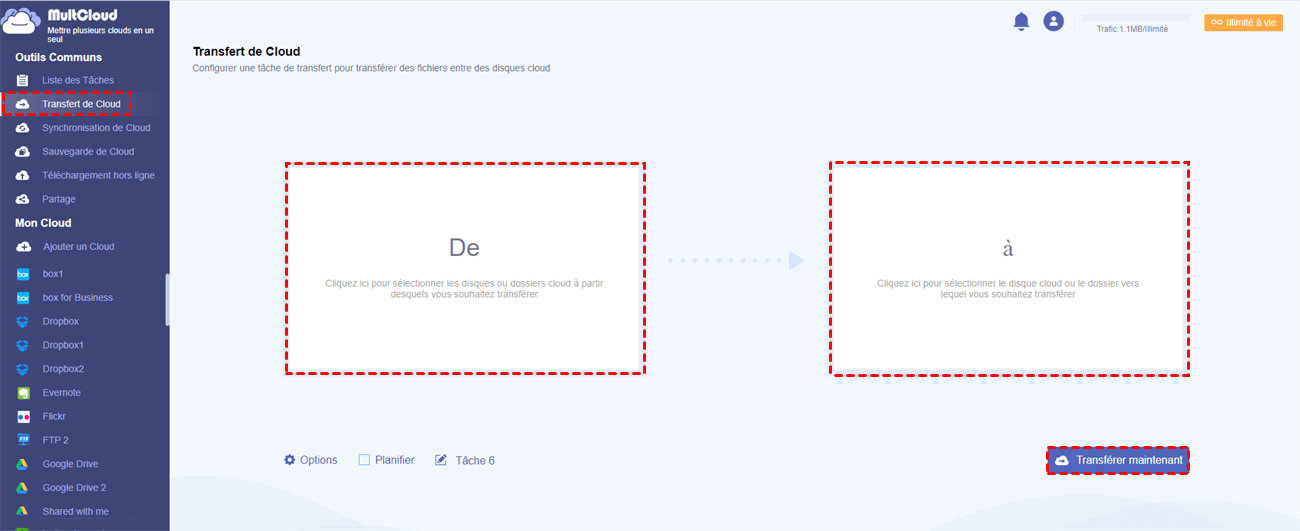
Étape 4 : Enfin, cliquez sur le bouton violet « Transférer maintenant ». Si vous n'avez pas d'autres plans de transfert ou de partage, vous pouvez fermer la page car MultCloud peut exécuter la tâche de transfert en arrière-plan. Les vidéos seront partagées avec succès vers le cloud cible par MultCloud. Dans l'image ci-dessous nous prenons l'exemple de transférer des fichiers entre des comptes dropbox.
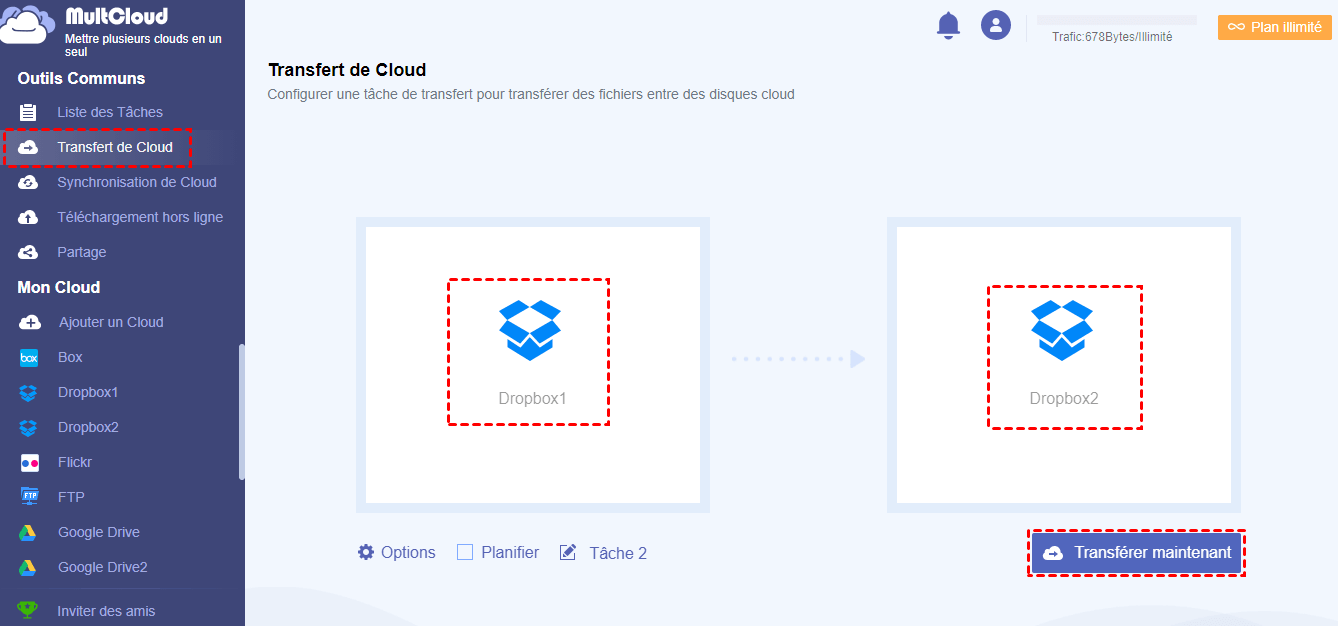
Conseil : Avant de commencer le partage, vous pouvez utiliser une fonction spéciale offerte par MultCloud pour mieux définir votre tâche de partage. Il vous suffit de cliquer sur le bouton « Options » ci-dessous et de choisir « supprimer tous les fichiers source une fois le transfert terminé » dans le menu contextuel. De cette façon, la vidéo dans votre Dropbox d'origine sera automatiquement supprimée afin d'économiser le stockage dans le cloud.
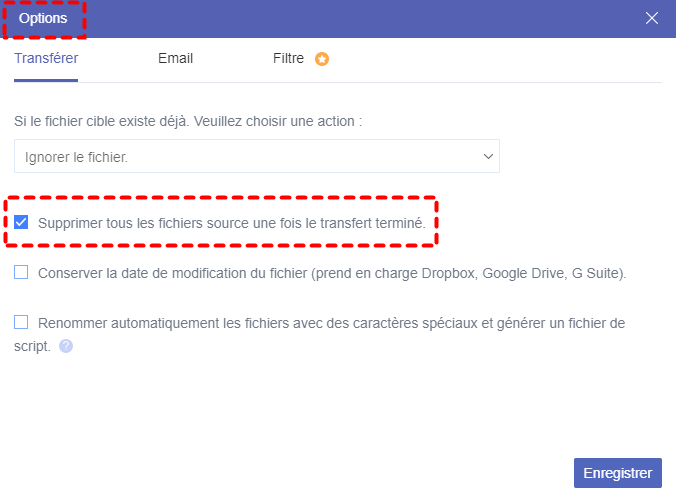
Méthode 2 : Partager vidéo Dropbox avec le « partage » de MultCloud (recommandé)
MultCloud vous permet non seulement de partager des vidéos de Dropbox vers vos autres comptes cloud, mais il vous offre également plusieurs options de partage pour partager vos vidéos de Dropbox vers d'autres destinataires.
Étape 1 : La même chose que l'étape 1 et l'étape 2 de la méthode 1.
Étape 2 : Choisissez Dropbox dans la barre latérale de gauche ou double-cliquez sur l'icône Dropbox dans l'interface d'accueil de MultCloud.
Étape 3 : Cochez la vidéo que vous voulez partager.
Étape 4 : Cliquez sur « Partager » dans la barre de fonctions ci-dessus.
Étape 5 : Choisissez le mode de partage dont vous avez besoin. Cliquez sur le bouton « Créer un partage » et copiez le lien de partage pour l'envoyer au destinataire via vos applications sociales ou votre courrier électronique.
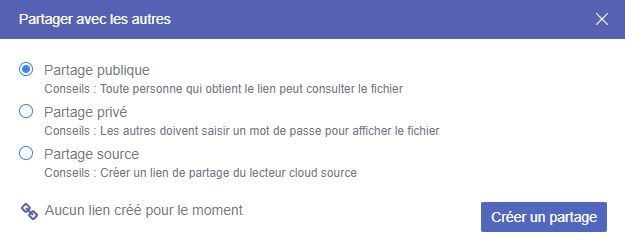
Il existe trois principales options de partage dans MultCloud :
1. « Partage public » permet à toute personne qui obtient le lien de partage de voir le fichier.
2. « Partage privé » requiert le mot de passe que vous avez ajouté lorsque le destinataire veut voir le fichier à partir du lien de partage.
3. « Partage source » permet au cloud source de créer un lien de partage. Si les destinataires possèdent les comptes cloud correspondants, ils peuvent obtenir plus de fonctions liées au lien de partage, autant que le cloud source en fournit.
3 Façons simples de partager vidéo Dropbox : via le site Web de Dropbox
Dropbox, l'un des principaux services de cloud computing au monde, vous propose des plans de partage très intéressants qui attirent ses utilisateurs. La plupart de ces plans de partage permettent aux destinataires de visualiser et de télécharger vos vidéos partagées sans avoir à se connecter à un compte Dropbox. Et vous n'avez pas à vous soucier de la sécurité puisque les limites de l'autorité sont toutes sous votre contrôle. Comment partager une video sur Dropbox ? 3 Façons simples sont décrites en détail ci-dessous.
Méthode 1 : Utiliser le partage de fichiers pour partager une vidéo avec Dropbox (élémentaire)
Étape 1 : Connectez-vous à Dropbox avec votre compte Dropbox, Google ou Apple. Vous pouvez également cliquer sur « créer un compte » si vous n'avez aucun de ces comptes.
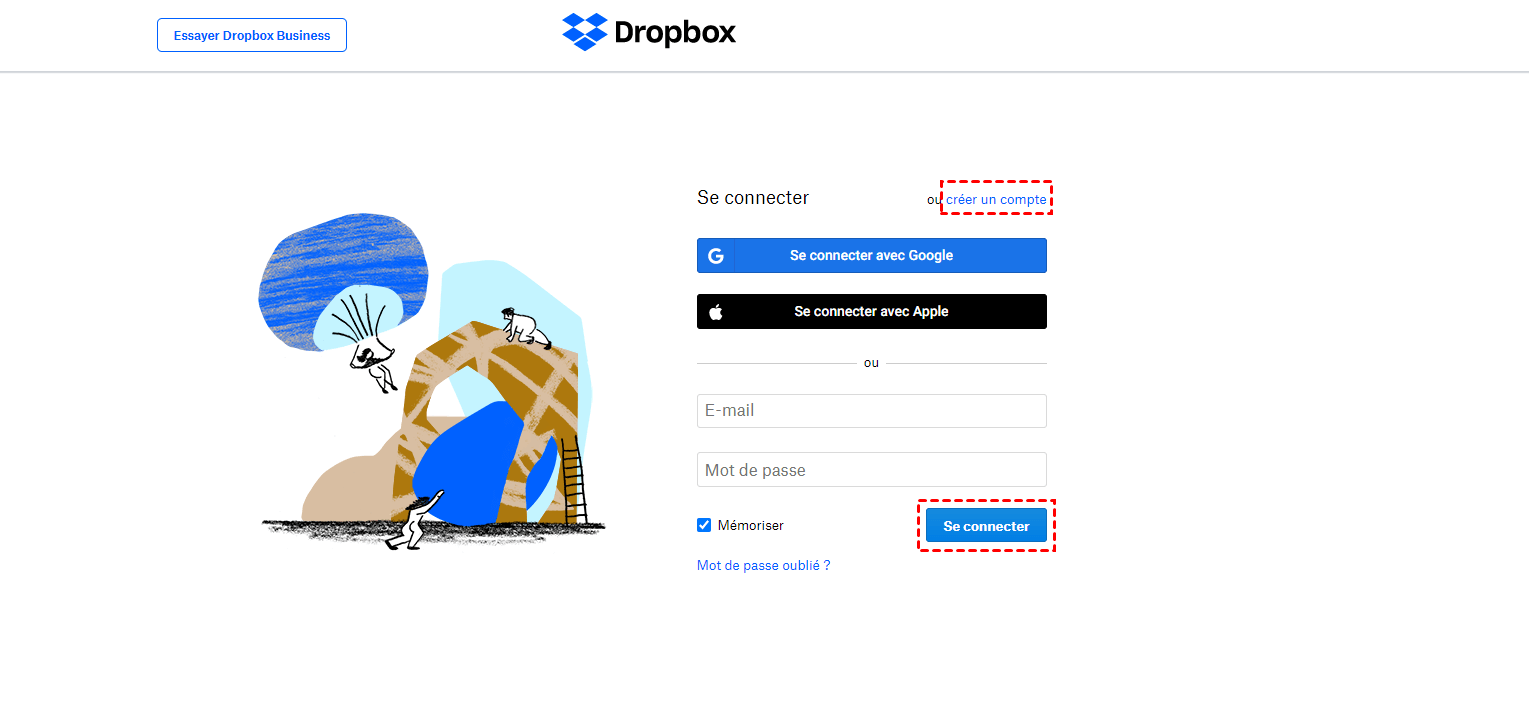
Étape 2 : Cochez la case en haut à gauche de la vidéo que vous voulez partager.
Étape 3 : Cliquez sur le bouton « Partager » à droite.
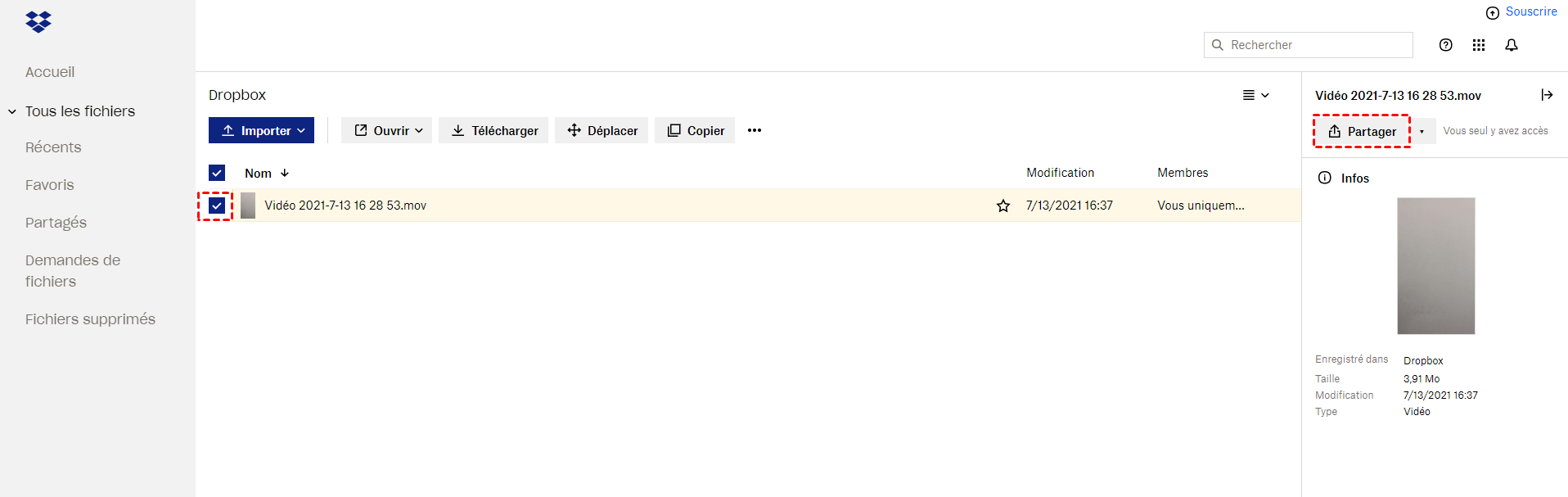
Étape 4 : Cliquez sur l'icône « Paramètres », Choisissez la portée du partage de votre vidéo dans les pop-ups. Puis cliquez sur le bouton bleu « Enregistrer ».
Étape 5 : Ajoutez l'adresse électronique ou le nom du compte Dropbox auquel vous souhaitez partager votre vidéo dans les fenêtres contextuelles. Cliquez ensuite sur « Partager » pour terminer le processus de partage.
Conseils : Vous pouvez également cliquer directement sur « Créer le lien » pour envoyer le lien de partage au destinataire si vous ne connaissez pas son compte Dropbox ou s'il n'en a pas.
Méthode 2 : Partager vidéo Dropbox via « Transfert » (surtout pour les vidéos volumineuses)
Étape 1 : La même chose que l'étape 1 et l'étape 2 de la méthode 1 ci-dessus.
Étape 2 : Cliquez sur le bouton « Envoyer avec Dropbox Transfer » à droite.
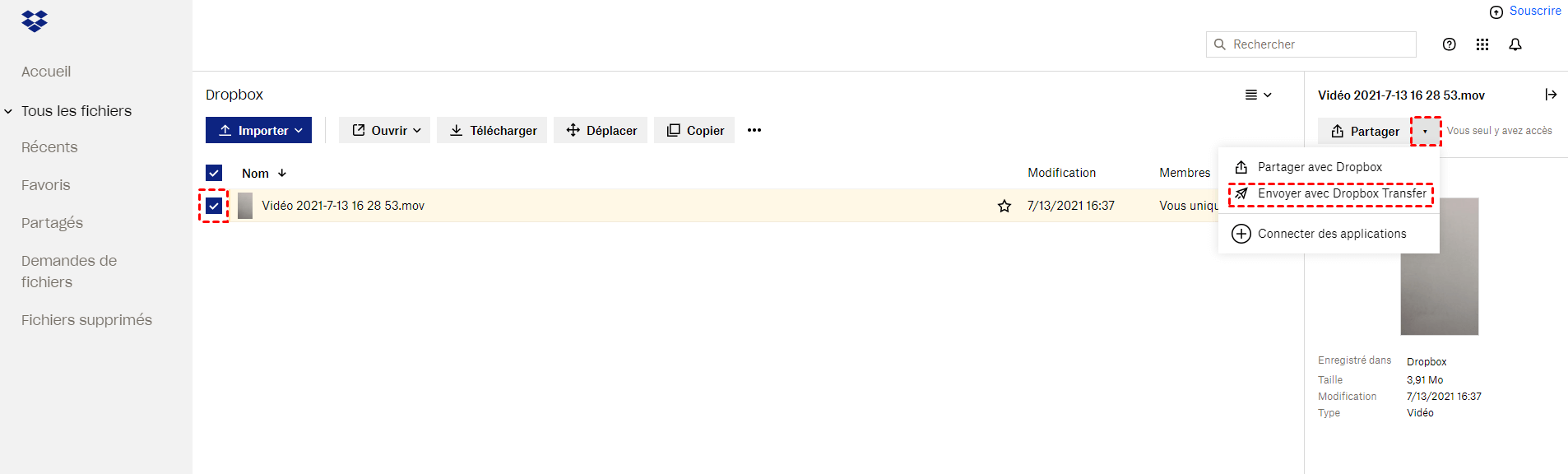
Étape 3 : Cliquez sur le bouton « Créer un transfert » dans la nouvelle page.
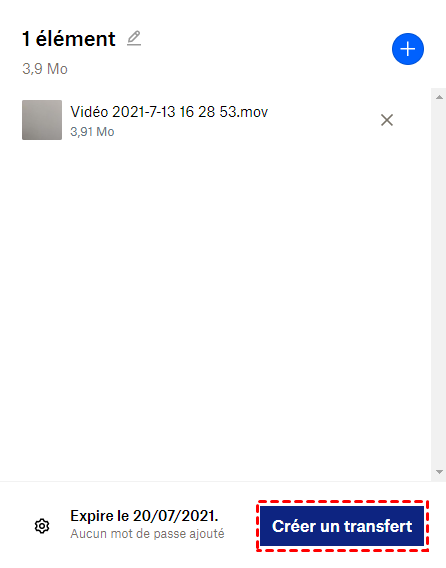
Étape 4 : Sélectionnez « Copier le lien »ou « Envoyer par e-mail » pour envoyer le lien aux destinataires.
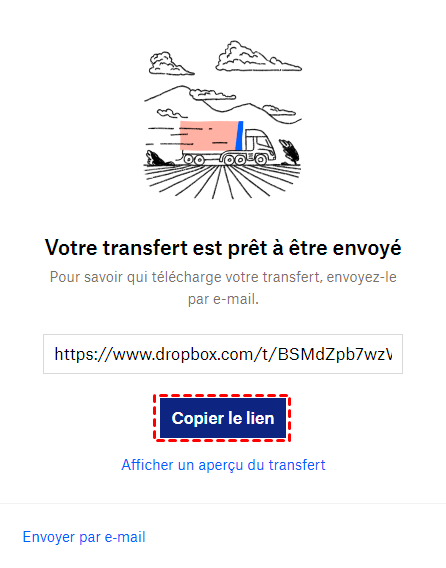
Conseils :
1. Cette méthode se distingue de la méthode 1 ci-dessus par une gestion plus claire des processus et une taille de partage plus importante (jusqu'à 100 Go).
2. Dropbox vous permet également de prévisualiser ce que les destinataires trouveront dans votre lien de partage, par mesure de sécurité.
Méthode 3 : partager des vidéos avec d'autres Dropbox avec « Demande de fichiers »
Cette méthode peut résoudre un problème typique : on vous demande de partager une vidéo dans la Dropbox de quelqu'un alors que vous n'avez pas de compte Dropbox.
Vous pouvez lui demander de créer une demande de fichiers à partir de sa Dropbox et de vous envoyer le lien de la demande. Tout ce que vous avez à faire est d'ouvrir le lien et d'y ajouter votre vidéo. La vidéo apparaîtra alors dans son dossier partagé Dropbox.
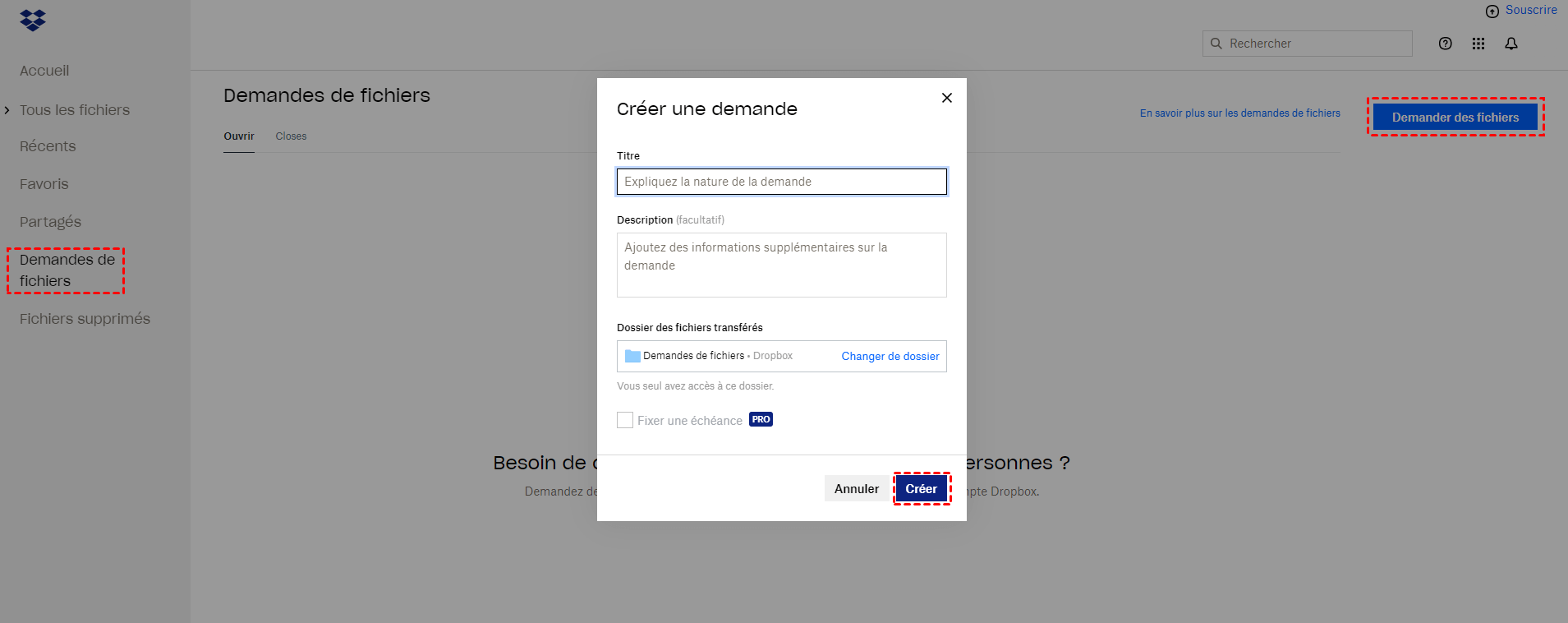
2 Méthodes rapides de partager vidéo Dropbox : via l'application mobile
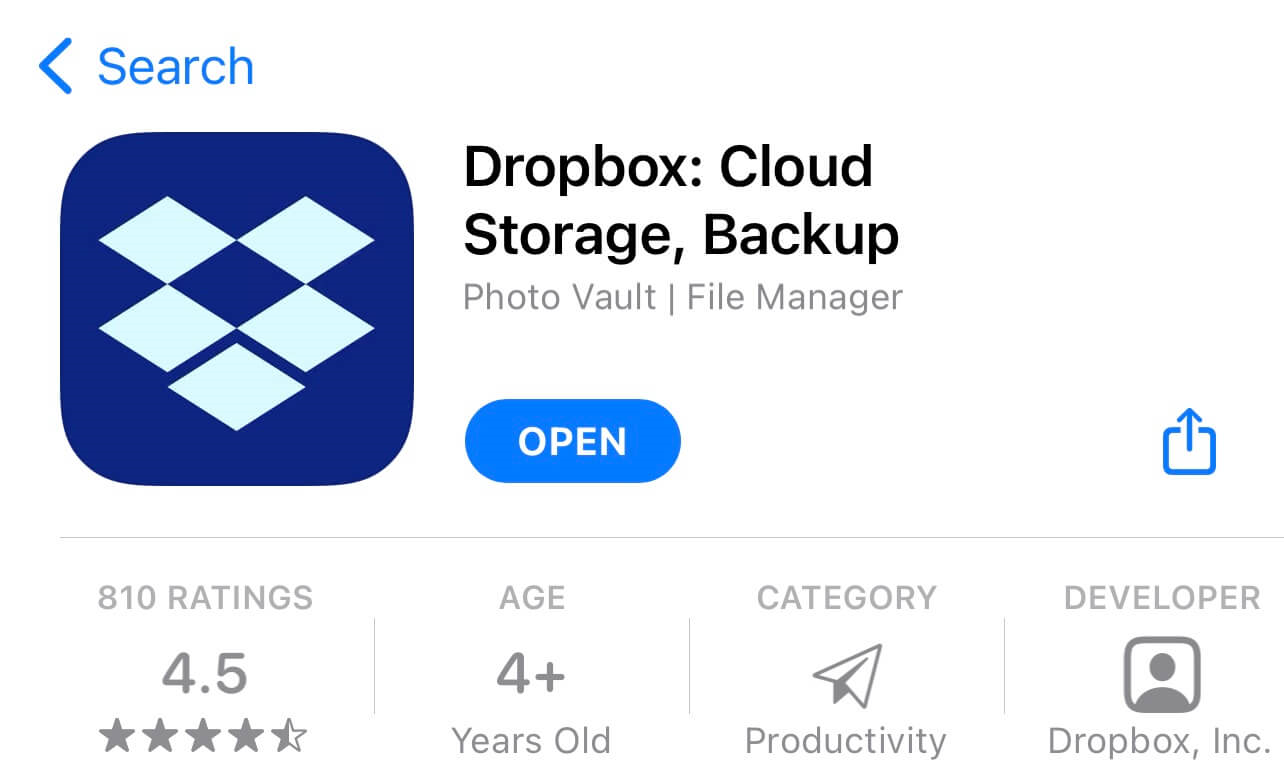
Méthode 1 : Envoyer une vidéo via le lien de partage de l'application Dropbox
Partout où vous ouvrez vos vidéos dans l'application Dropbox, vous pouvez trouver le bouton de partage avec la vidéo dans la position la plus attrayante. C'est la raison pour laquelle il est si pratique de partager des vidéos dans l'application Dropbox.
Étape 1 : Téléchargez l'application Dropbox dans la boutique d'applications de votre téléphone.
Étape 2 : Connectez-vous à l'application avec votre compte Dropbox, votre compte Apple ou votre compte Google.
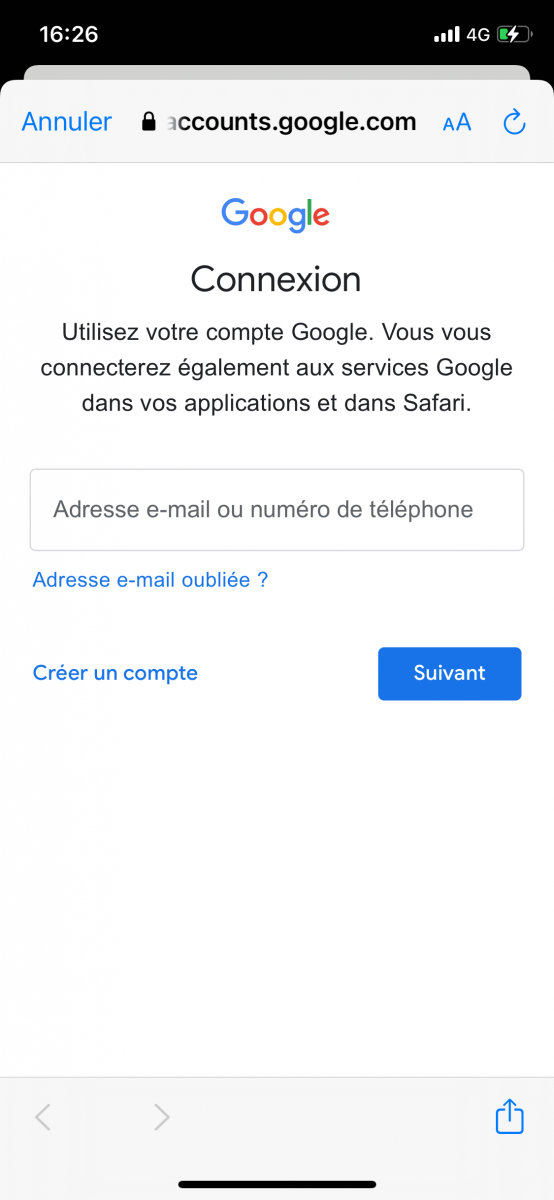
Étape 3 : Trouvez la vidéo cible dans l'interface « Accueil » ou « Fichiers ». Appuyez sur le point de suspension « ... » à côté de la vidéo.
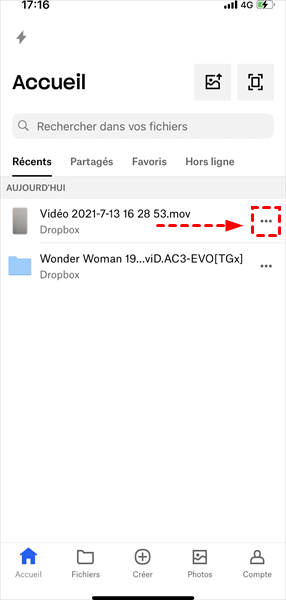
Étape 4 : Cliauez sur « Partager » et « Copier le lien » dans le menu contextuel.
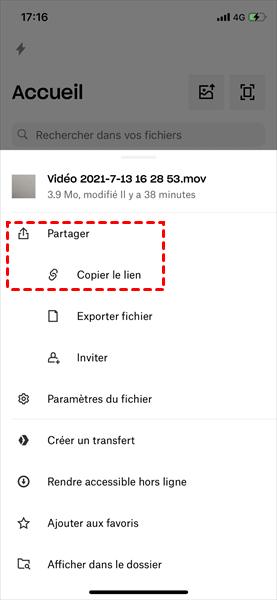
Étape 5 : Choisissez le moyen par lequel vous voulez partager le lien.
Méthode 2 : Partager vidéo Dropbox avec le transfert de fichiers de l'application
Étape 1 : La même chose que l'étape 1 et l'étape 2 de la méthode 1 ci-dessus.
Étape 2 : Appuyez sur le bouton plus « + » au milieu de la barre de navigation.

Étape 3 : Cliquez sur le premier bouton « Transférer des fichiers » dans le menu contextuel.
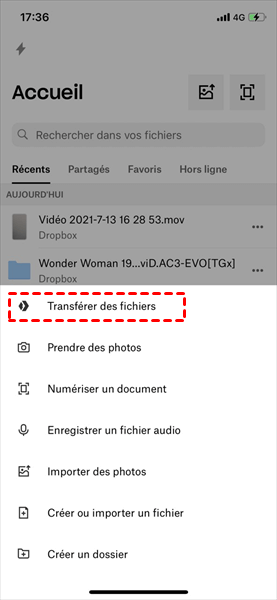
Étape 4 : Cliquez ensuite sur le bouton bleu « Ajouter depuis Dropbox » en dessous de la nouvelle page.
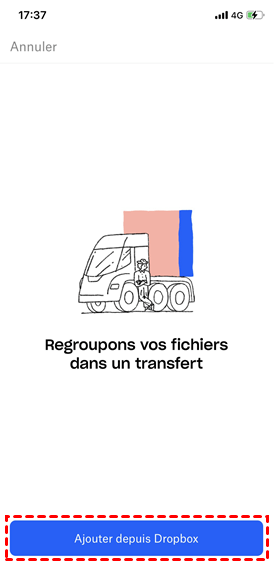
Étape 5 : Choisissez la vidéo cible que vous voulez partager et cliquez sur le bouton « Continuer ».
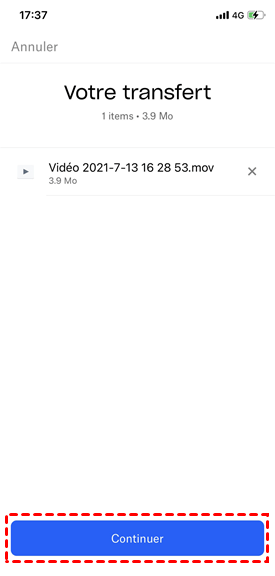
Étape 6 : Cliquez sur « Copier le lien » au milieu de l'interface. Choisissez ensuite le moyen par lequel vous souhaitez partager le lien, puis partagez le lien.
Conclusion
Que ce soit pour le travail d'équipe ou pour un usage personnel, ce sont des moyens utiles et sûrs de partager vidéo Dropbox. Les méthodes indiquées ci-dessus peuvent répondre à la plupart de vos besoins d'envoi de vidéos sur Dropbox sans aucune atteinte à la confidentialité de votre stockage. Veuillez les utiliser en toute confiance.
Outre le partage de vidéos avec les propres plateformes de Dropbox, l'utilisation de MultCloud pour partager une video avec Dropbox peut vous faire gagner du temps. En effet, MultCloud dispose de la plupart des fonctions de base que Dropbox offre également, à l'exception du stockage. En plus, MultCloud peut offrir des fonctions plus uniques comme « Synchronisation de Cloud » et « Téléchargement hors ligne ». Par exemple, vous pouvez synchroniser Google Photos vers Dropbox afin de gérer facilement votre espace de stockage en ligne.
Clouds supportés par MultCloud
-
Google Drive
-
Google Workspace
-
OneDrive
-
OneDrive for Business
-
SharePoint
-
Dropbox
-
Dropbox Business
-
MEGA
-
Google Photos
-
iCloud Photos
-
FTP
-
box
-
box for Business
-
pCloud
-
Baidu
-
Flickr
-
HiDrive
-
Yandex
-
NAS
-
WebDAV
-
MediaFire
-
iCloud Drive
-
WEB.DE
-
Evernote
-
Amazon S3
-
Wasabi
-
ownCloud
-
MySQL
-
Egnyte
-
Putio
-
ADrive
-
SugarSync
-
Backblaze
-
CloudMe
-
MyDrive
-
Cubby
